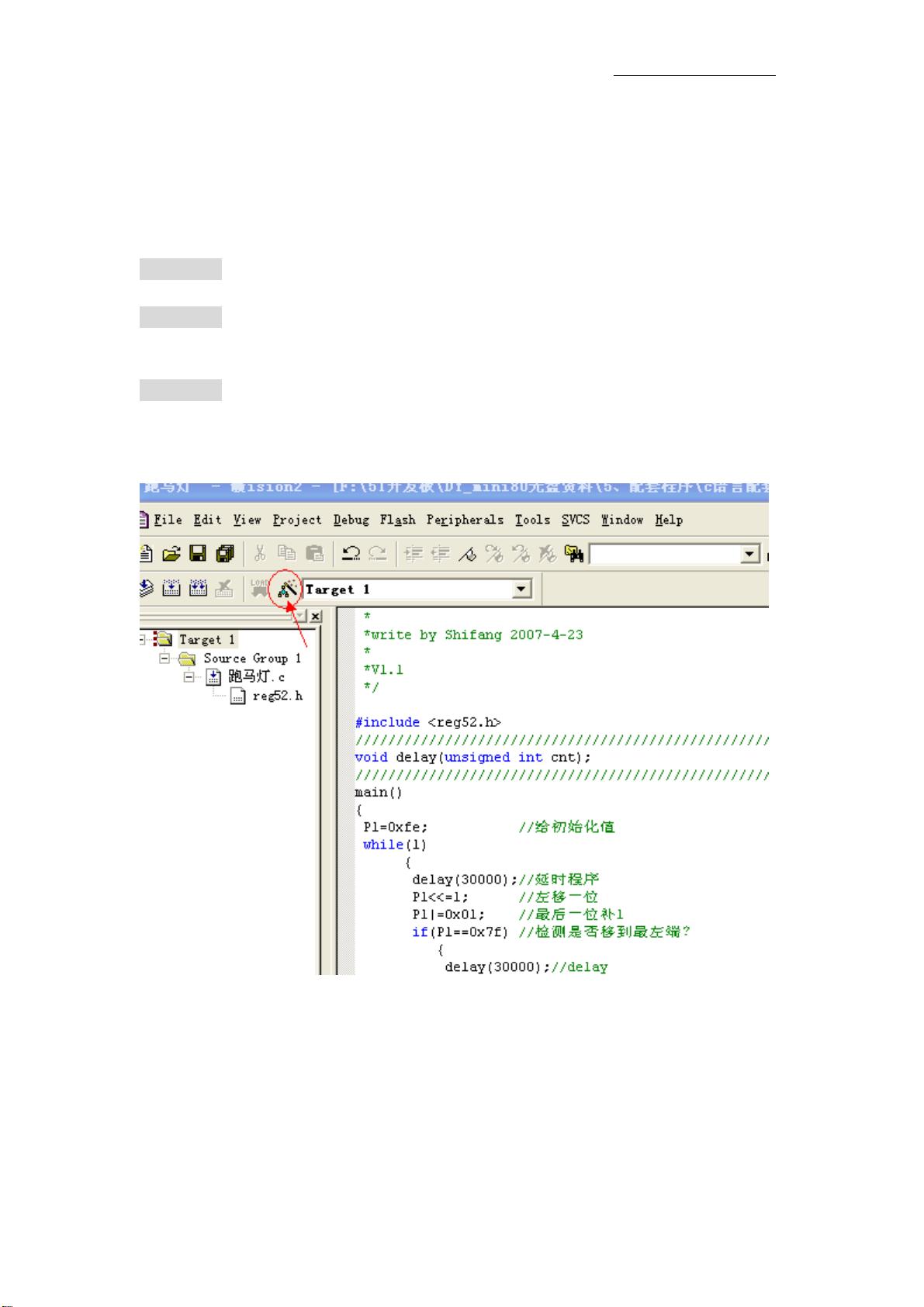SST仿真芯片与Keil软件在线调试指南
"SST仿真芯片使用方法"
在嵌入式系统开发中,SST仿真芯片是一种常见的工具,用于在开发过程中对微控制器进行在线调试。本文详细介绍了如何使用SST仿真芯片,如SST89E58或SST89E516,与Keil软件配合进行调试。首先,确保你拥有一个已经固化了仿真程序的SST仿真芯片以及一个带有串口资源的目标板,如开发板。
硬件连接步骤如下:
1. 将SST仿真芯片插入目标板,取代原来的单片机位置。
2. 使用串口线连接电脑的串口和目标板的串口端子。如果电脑没有串口,可以使用USB转串口线。
3. 连接电源并开启电源开关。
接下来是软件设置部分:
1. 打开Keil软件,加载你需要仿真的、已编译通过的工程。
2. 点击特定图标进入调试设置,以“流水灯”工程为例。
3. 在调试设置中,选择"Debug"选项,按照提示进行配置。
4. 确保Com口设置为实际连接的端口,波特率一般设为38400,也可尝试其他波特率。
5. 设置完毕后,点击"OK"和"确认"保存设置。
6. 点击仿真图标开始仿真,如果出现通讯异常,可能需要复位目标板或检查端口和波特率设置。
在成功进入仿真界面后,可以看到状态栏显示仿真器版本,如Monitor-51V3.4。此时,可以利用各种仿真按钮进行操作:
- 复位:重置系统。
- 全速运行:程序快速执行。
- 停止:停止程序运行。
- 单步:逐行执行代码。
- 跨步:单步执行,但会跳过子函数。
需要注意的是:
1. 如果全速运行后无法通过仿真按钮停止,可能是因为“禁止中断”选项被勾选,这会影响仿真准确性。此时可通过目标板的复位按键停止程序,然后重新进行仿真步骤。
2. 若无法正常进入仿真界面,检查硬件连接、电源、软件设置是否正确,或尝试重启Keil软件。
在遇到问题时,务必仔细检查上述步骤,以确保顺利进行SST仿真芯片的在线调试。如果有更多疑问,可查阅相关资料或咨询专业人士。通过熟练掌握这一过程,开发者可以更高效地调试和优化代码,提高开发效率。
153 浏览量
2010-03-05 上传
226 浏览量
2025-03-13 上传
2025-03-13 上传
2025-03-13 上传
yougucaoyouyou
- 粉丝: 3
最新资源
- Linux平台PSO服务器管理工具集:简化安装与维护
- Swift仿百度加载动画组件BaiduLoading
- 传智播客C#十三季完整教程下载揭秘
- 深入解析Inter汇编架构及其基本原理
- PHP实现QQ群聊天发言数统计工具 v1.0
- 实用AVR驱动集:IIC、红外与无线模块
- 基于ASP.NET C#的学生学籍管理系统设计与开发
- BEdita Manager:官方BEdita4 API网络后台管理应用入门指南
- 一天掌握MySQL学习笔记及实操练习
- Sybase数据库安装全程图解教程
- Service与Activity通信机制及MyBinder类实现
- Vue级联选择器数据源:全国省市区json文件
- Swift实现自定义Reveal动画播放器效果
- 仿53KF在线客服系统源码发布-多用户版及SQL版
- 利用Android手机实现远程监视系统
- Vue集成UEditor实现双向数据绑定